Блокирани ли са Gmail и Gtalk във вашия офис или колеж? Е, няма нужда да се отчайвате. Все още можете да разговаряте в Google Talk без Gtalk или Gmail. Ето решението за вас.
Ако сърфирате в интернет и се натъкнетеинтересен уебсайт, който бихте искали да споделите с приятелите си, как да го направите? Влизате с Gmail или чрез Gtalk. Влизането веднъж е добре, но влизането и излизането може да бъде доста голяма задача. Може също да сърфирате на лаптоп или дори в киберкафе, където Gtalk не е наличен. Какви са вашите възможности?
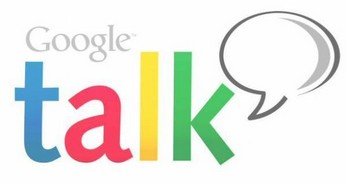
Вашата опция е проста - Използвайте Gtaklet за Google Chrome и Gtalk Sidebar за Firefox!
Разширение на Gtalklet за Google Chrome
Какво е толкова страхотно в Gtaklet? Той добавя малък уеб интерфейс на Gtalk във всеки раздел в Google Chrome. Това просто означава, че можете да разглеждате, без да е видно и да разговаряте с всеки от почти всяка страница в браузъра. Едно от най-големите предимства на Gtalklet е, че можете да използвате Gtalket едновременно с Gtalk !! Да! Това е чудесата на този хубав инструмент и с помощта на Gtalklet можете да влезете и с различен идентификационен номер.
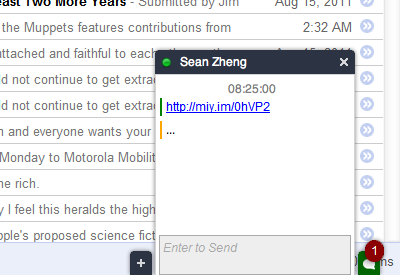
Можете да изтеглите Gtalklet и да инсталирате само ако сте активирали Google Chrome. Този инструмент не работи с IE или Mozilla.
Функции на Gtalklet
Някои от важните функции на това приложение включват:
- Виртуални панели
- Автоматично влизане с активен Gmail акаунт
- Съвместимост с Google Talk
- Минимизира се в прозореца на браузъра
- Предоставя известия от Gmail
- Поддържа пълен Facebook Chat
- Поддържа други XMPP базирани чат приложения
- Разрешава няколко влизания
- Поддържа гласови и видео разговори
Изтеглете и инсталирайте Gtalklet за Google Chrome
Изтеглете Gtalklet за Google Chrome от Google Store.
В момента налична версия: Версия: 0.5.9.0
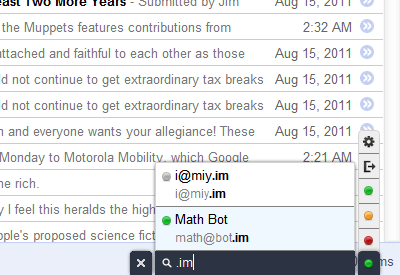
Инсталация на Gtalklet
Ето кратко ръководство за инсталиране на Gtalklet:
- Изтеглете или кликнете върху „добавяне към хром“
- Кликнете върху инсталиране
- Инсталирайте разширението
- Посетете предпочитанията за разширения в браузъра
- Въведете идентификационни данни на Google
- Впиши се!
След като влезете, можете просто да опресните вашиябраузър и приложенията ще се появяват в долния десен ъгъл. Ако не се появи автоматично, просто щракнете върху избледнялата сива икона на Gtalklet до адресната лента и я активирайте. Това е колко просто е всъщност!
Забележка: На лентата с инструменти ще има няколко копчета. Сивото копче ще ви помогне да влезете, а зеленото кръгло копче ще ви помогне да излезете.
Странична лента на Gtalk за Firefox
В момента това приложение не е съвместимос Mozilla Firefox, но браузърът предлага страхотни инструменти като страничната лента на Gtalk. Той е създаден за тези, които винаги са в движение и не искат да инсталират Gtalk.
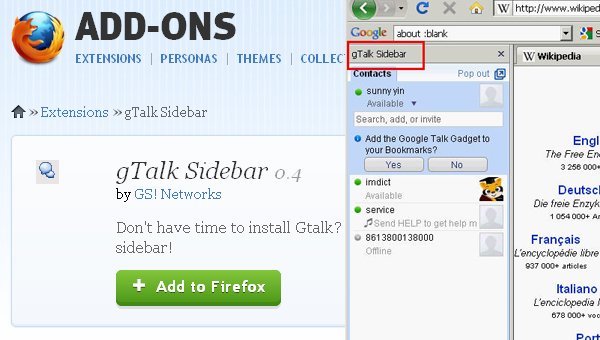
Изтеглете Gtalk Sidebar за Firefox от добавките на Mozilla.
Инсталиране на страничната лента на Gtalk
Ето кратко ръководство за инсталиране на страничната лента на Gtalk:
- Кликнете върху бутона „Добави към Firefox“
- Кликнете върху бутона „Инсталиране сега“
- Рестартирайте firefox
- Готови сте за чат !!
Забележка: Не е съвместим с Firefox версия 4.

Затова сега се наслаждавайте на неограничен чат с приятелите синепрекъснато без ограничения. Сега се запознавате с предимствата на използването на модерни и интелигентни браузъри като Mozilla Firefox и Google Chrome, които са много повече от просто браузърите.












Коментари